QL-580N
ЧЗВ и отстраняване на неизправности |
Как да инсталирам софтуера от CD-ROM? (за Windows)
Можете да изтеглите и инсталирате най-новата версия на софтуера от секцията [Downloads] на този уебсайт.
За да инсталирате софтуера от CD-ROM, следвайте стъпките по-долу:
(Пример за това е Windows Vista)
-
Поставете компактдиска в CD-ROM устройството на компютъра. "Setup.exe" ще се стартира автоматично.
Ако не се стартира автоматично, отворете файловете от компактдиска и щракнете двукратно върху “Setup.exe”.
Щракнете върху “Standard Installation”.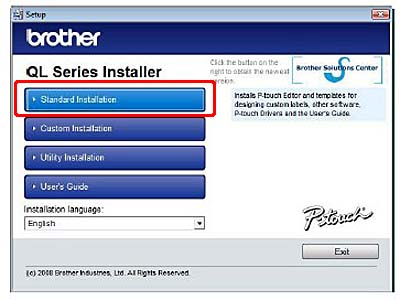
-
Прочетете лицензионното споразумение и щракнете върху [Yes], ако сте съгласни с правилата и условията.
-
Следвайте инструкциите на екрана.
-
Поставете отметка в квадратчето, за да се инсталира Add-In, и щракнете върху [Next].
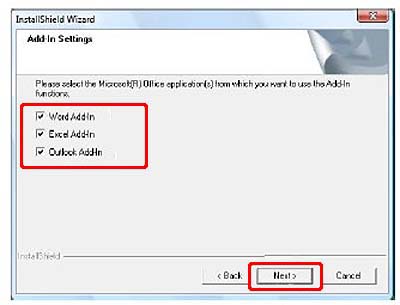
-
Щракнете върху [OK].
- Изберете вашия метод на свързване и щракнете върху [Next] (напред).
![]() За потребителите на USB интерфейсен кабел (преминете на 7)
За потребителите на USB интерфейсен кабел (преминете на 7)
![]() За потребителите на мрежови интерфейси ( преминете на 11)
За потребителите на мрежови интерфейси ( преминете на 11)
![]() За потребители на споделен мрежов принтер (преминете на 16)
За потребители на споделен мрежов принтер (преминете на 16)
За потребителите на USB интерфейсен кабел
-
Изберете “Local Printer with USB cable” и щракнете върху [Next].
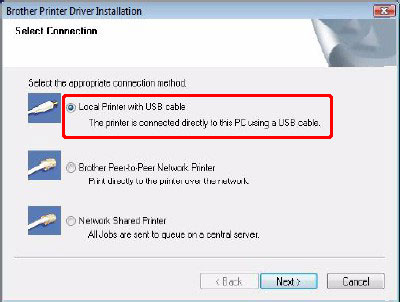
-
Следвайте инструкциите на екрана.
Когато се покаже екранът, задължително включете захранването.
Включете USB интерфейсния кабел в компютъра, след което го включете в принтера.
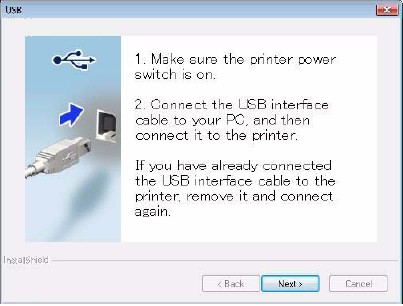
-
Щракнете върху [Next]. Изберете "да" или "не", ако ще отидете на страницата за онлайн регистрация на потребителя.
- Щракнете върху [Finish] (финландски) и стартирайте софтуера.
За потребителите на мрежов интерфейсен кабел
-
Изберете “Brother Peer-to-Peer Network Printer” и след това щракнете върху [Next]. Проверете дали устройството е свързано към мрежата чрез LAN кабел.
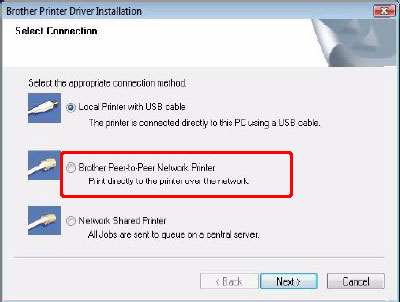
- Изберете “Search the network for devices and choose from a list of discovered devices (Recommended)”. Или, въведете IP адреса на вашето устройство или името на неговия възел. Щракнете върху [Next]. Можете да намерите IP адреса на принтера и името на възела, като отпечатате страницата Настройки на принтера.
- Изберете вашия принтер.
- Щракнете върху [Next]. Изберете "да" или "не", ако ще отидете на страницата за онлайн регистрация на потребителя.
- Щракнете върху [Finish] (финландски) и стартирайте софтуера.
За потребители на споделени мрежови принтери
-
Изберете “Network Shared Printer” и след това щракнете върху [Next].
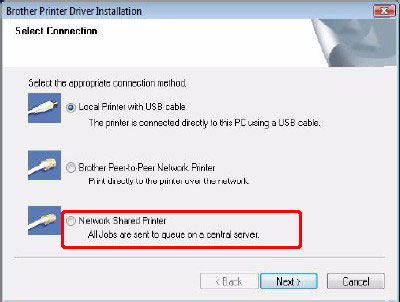
-
Щракнете върху [Next]. Изберете "да" или "не", ако ще отидете на страницата за онлайн регистрация на потребителя.
- Щракнете върху [Finish] (край) и стартирайте софтуера.
Обратна връзка за съдържанието
За да ни помогнете да подобрим нашата поддръжка, моля, оставете вашата обратна връзка по-долу.
